Risolvere l'errore di avvio della pipeline
Azure DevOps Services | Azure DevOps Server 2022 - Azure DevOps Server 2019
Se le code della pipeline non iniziano mai, controllare i seguenti elementi.
- Limiti dei lavori paralleli: non sono disponibili agenti o hai raggiunto i tuoi limiti gratuiti
- Non è possibile accedere ad Azure Key Vault dietro il firewall da Azure DevOps
- La concorrenza non è sufficiente
- Il tuo lavoro potrebbe attendere l'approvazione
- tutti gli agenti disponibili sono in uso
- Richieste che non corrispondono alle funzionalità di un agente
- Controllare lo stato di Azure DevOps per una riduzione delle prestazioni del servizio
Nota
Gli scenari seguenti non usano un task parallelo:
- Se si usano pipeline di versione o pipeline YAML a più fasi, un'esecuzione usa un processo parallelo solo quando viene distribuito attivamente in una fase. Mentre il rilascio è in attesa di un'approvazione o di un intervento manuale, non utilizza un processo parallelo.
- Quando viene eseguito un processo server o si effettua la distribuzione in un gruppo di distribuzione usando le pipeline di rilascio, non si usano processi paralleli.
Altre informazioni: Come un processo parallelo viene utilizzato da una pipeline, Aggiungi approvazioni di pre-distribuzione, processi server, gruppi di distribuzione
Limiti dei lavori paralleli: nessun agente disponibile o sono stati raggiunti i limiti gratuiti
Se stai eseguendo altre pipeline, potresti non avere processi paralleli rimanenti, o potresti aver raggiunto i limiti delle funzionalità gratuite .
Verificare la disponibilità di lavori paralleli
Nota
Azure Pipelines ha temporaneamente disabilitato la concessione gratuita automatica di job paralleli ospitati da Microsoft nelle nuove organizzazioni per progetti pubblici e per alcuni progetti privati. Se non sono presenti job paralleli, le pipeline avranno esito negativo con il seguente errore: ##[error]No hosted parallelism has been purchased or granted. To request a free parallelism grant, please fill out the following form https://aka.ms/azpipelines-parallelism-request. Controllare i processi paralleli ospitati da Microsoft come descritto nella sezione seguente e, se sono presenti zero processi paralleli, è possibile richiedere una concessione gratuita di processi paralleli. Per richiedere la concessione gratuita di processi paralleli per l'organizzazione, inviare una richiesta. Si prega di consentire 2-3 giorni lavorativi per rispondere alla vostra richiesta di sovvenzione.
Per controllare i limiti, passare a Impostazioni progetto , Processi paralleli.
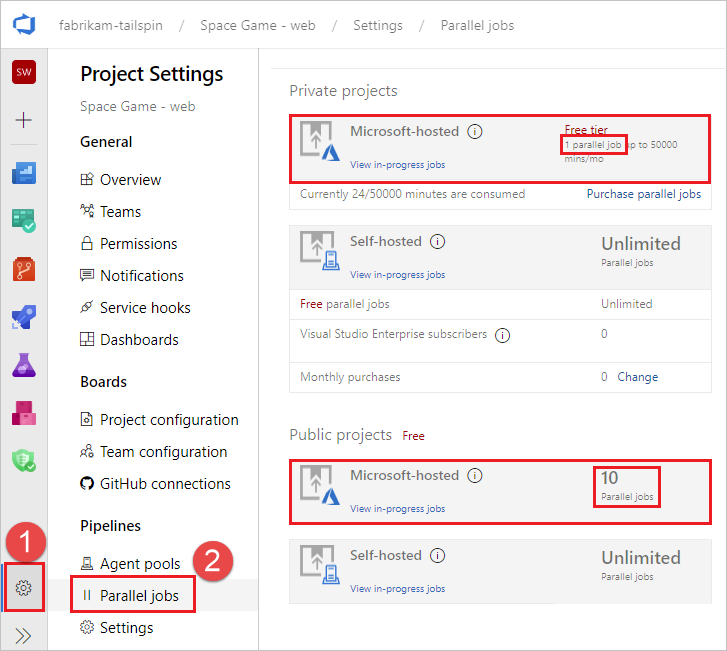
Se si usano agenti di ospitati da Microsoft, controllare i limiti dei processi paralleli per ospitati da Microsoft per progetti privati o progetti pubblici, a seconda che il progetto Azure DevOps sia un progetto privato (impostazione predefinita) o un progetto pubblico.
Dopo aver esaminato i limiti, controllare il livello di concorrenza per vedere quanti processi sono attualmente in esecuzione e quanti sono disponibili.
Se si eseguono altre pipeline, è possibile che non siano presenti processi paralleli rimanenti o potresti aver raggiunto i tuoi limiti gratuiti .
Non è possibile accedere da Azure DevOps ad Azure Key Vault quando è dietro il firewall.
Se non è possibile accedere ad Azure Key Vault dalla pipeline, il firewall potrebbe bloccare l'indirizzo IP dell'agente di Azure DevOps Services. Gli indirizzi IP pubblicati nel file JSON settimanale devono essere inseriti nella whitelist. Per altre informazioni, vedere agenti ospitati da Microsoft: Networking.
Non hai abbastanza simultaneità
Per verificare il livello di concorrenza:
Per controllare i limiti, passare a Impostazioni progetto , Processi paralleli.
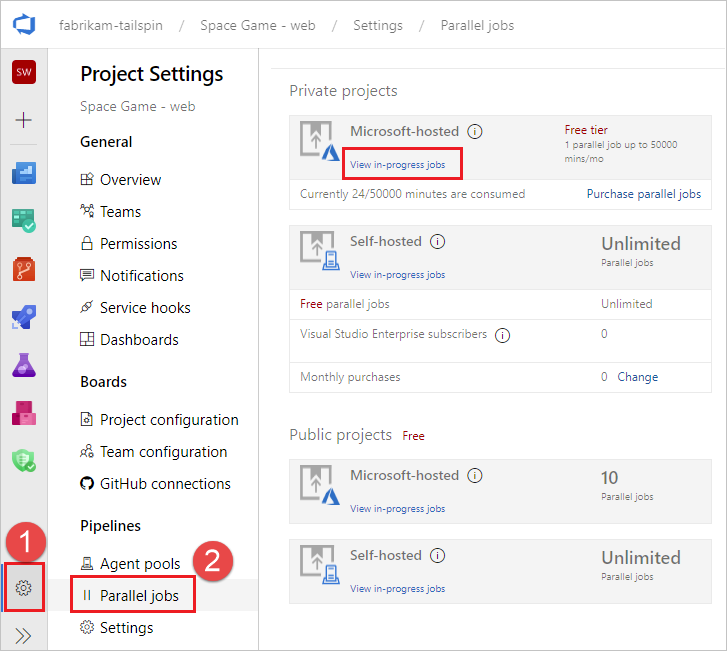
È anche possibile raggiungere questa pagina navigando a
https://dev.azure.com/{org}/_settings/buildqueue?_a=concurrentJobsoppure scegliendo gestire i processi paralleli dai log.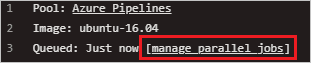
Determinare il pool in cui si vuole controllare la concorrenza (pool ospitati da Microsoft o autogestiti) e scegliere Visualizza i processi in corso.
Verrà visualizzato il testo Attualmente in esecuzione processi X/X. Se entrambi i numeri sono uguali, le attività in sospeso attenderanno fino al completamento delle attività attualmente in esecuzione.
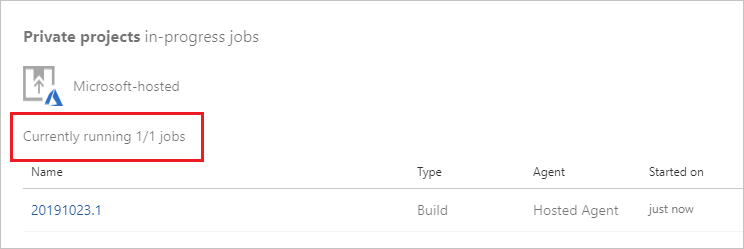
È possibile visualizzare tutti i processi, inclusi i processi in coda, selezionando pool di agenti dalle impostazioni del progetto .
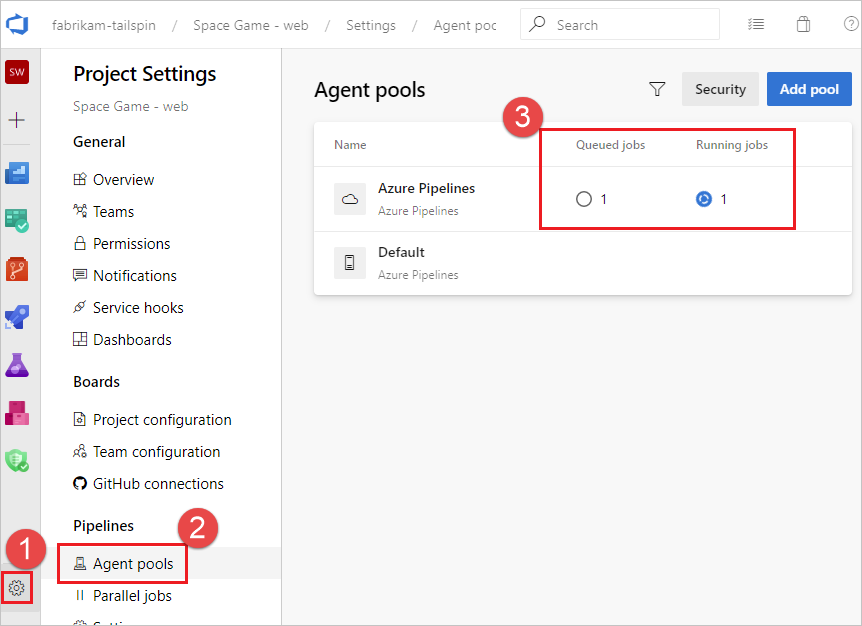
In questo esempio, il limite di processi simultanei è uno, con un processo in esecuzione e un processo in coda. Quando tutti gli agenti sono occupati a eseguire lavori, come in questo caso, viene visualizzato il messaggio seguente quando ne vengono accodati altri:
The agent request is not running because all potential agents are running other requests. Current position in queue: 1. In questo esempio il processo è successivo nella coda in modo che la sua posizione sia una.
Il tuo lavoro potrebbe essere in attesa di approvazione
La pipeline potrebbe non avanzare alla fase successiva perché è in attesa di un'approvazione. Per altre informazioni, vedere Definire le approvazioni e i controlli.
Tutti gli agenti disponibili sono in uso
Le operazioni potrebbero attendere se tutti gli agenti sono attualmente occupati. Per controllare gli agenti:
Passare a
https://dev.azure.com/{org}/_settings/agentpoolsSelezionare il pool di agenti da controllare, in questo esempio FabrikamPool, e scegliere Agenti.
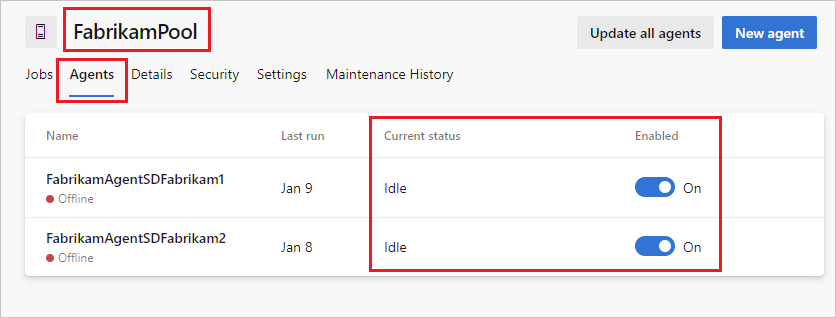
Questa pagina mostra tutti gli agenti attualmente online/offline e in uso. È anche possibile aggiungere altri agenti al pool da questa pagina.
Richieste che non corrispondono alle funzionalità di un agente
Se le esigenze della tua pipeline non soddisfano le capacità di nessuno dei tuoi agenti, la pipeline non verrà avviata. Nel caso in cui solo alcuni dei tuoi agenti abbiano le funzionalità desiderate e stiano attualmente eseguendo altre pipeline, la tua pipeline sarà in stallo fino a quando uno di questi agenti non sarà disponibile.
Per controllare le funzionalità e i requisiti specificati per gli agenti e le pipeline, consultare Capabilities.
Nota
Le funzionalità e le richieste vengono solitamente usate solo con agenti autogestiti. Se le richieste della tua pipeline non corrispondono alle capacità di sistema dell'agente, a meno che tu non abbia contrassegnato esplicitamente gli agenti con capacità corrispondenti, le tue pipeline non riceveranno un agente.
Problemi di connessione dell'agente TFS
- Configurazione non riesce durante il test della connessione dell'agente (solo TFS locale)
- L'agente ha perso la comunicazione
- Agente TFS di lavoro non avviato
- URL di notifica non configurato correttamente (versione dell'agente 1.x)
La configurazione fallisce durante il test della connessione dell'agente (solo per TFS locale)
Testing agent connection.
VS30063: You are not authorized to access http://<SERVER>:8080/tfs
Se l'errore precedente viene ricevuto durante la configurazione dell'agente, accedere al computer TFS. Avviare la gestione di Internet Information Services (IIS). Assicurarsi che l'autenticazione anonima sia abilitata.
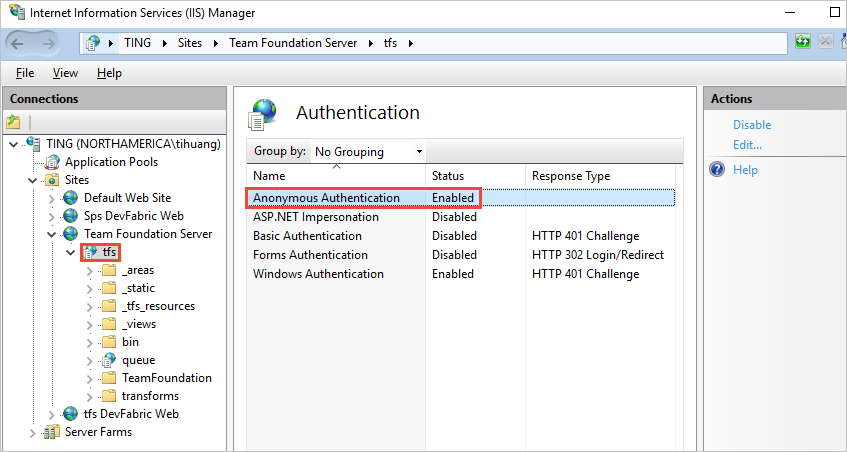
Comunicazione persa dell'agente
Questo problema è caratterizzato dal messaggio di errore:
The job has been abandoned because agent did not renew the lock. Ensure agent is running, not sleeping, and has not lost communication with the service.
Questo errore potrebbe indicare che l'agente ha perso la comunicazione con il server per un intervallo di diversi minuti. Controllare quanto segue per escludere interruzioni della rete o altre interruzioni nel computer agente:
- Verificare che gli aggiornamenti automatici siano disattivati. Un riavvio della macchina a seguito di un aggiornamento provocherà un fallimento nella build o nel rilascio con l'errore sopra riportato. Applicare gli aggiornamenti in modo controllato per evitare questo tipo di interruzione. Prima di riavviare la macchina dell'agente, contrassegnare l'agente come disabilitato nella pagina di amministrazione del pool e lasciare terminare tutte le build in esecuzione.
- Verificare che le impostazioni di sospensione siano disattivate.
- Se l'agente è in esecuzione in una macchina virtuale, evitare qualsiasi operazione di migrazione in tempo reale o altre operazioni di manutenzione della macchina virtuale che potrebbero influire gravemente sull'integrità del computer per più minuti.
- Se l'agente è in esecuzione in una macchina virtuale, le stesse raccomandazioni relative all'aggiornamento del sistema operativo e alle impostazioni di sospensione si applicano al computer host. E anche qualsiasi altra operazione di manutenzione che influisce sul computer host.
- La registrazione del monitoraggio delle prestazioni o altre registrazioni delle metriche di integrità consentono di correlare questo tipo di errore alla disponibilità vincolata delle risorse nel computer agente (disco, memoria, file di pagina, processore, rete).
- Un altro modo per correlare l'errore con i problemi di rete consiste nel effettuare il ping di un server a tempo indeterminato e eseguire il dump dell'output in un file, insieme ai timestamp. Utilizzare un intervallo salutare, ad esempio 20 o 30 secondi. Se si usa Azure Pipelines, è consigliabile effettuare il ping di un dominio Internet, ad esempio bing.com. Se si usa un server TFS locale, è consigliabile effettuare il ping di un server nella stessa rete.
- Verificare che la velocità effettiva di rete del computer sia adeguata. È possibile eseguire un test di velocità online per controllare la velocità effettiva.
- Se si usa un proxy, verificare che l'agente sia configurato per l'uso del proxy. Fare riferimento all'argomento relativo alla distribuzione dell'agente.
L'agente di lavoro TFS non è stato avviato
Questo potrebbe essere caratterizzato da un messaggio nella console Web "In attesa della richiesta di un agente". Verificare che il servizio TFSJobAgent (nome visualizzato: Agente di lavoro in background di Visual Studio Team Foundation) sia avviato.
URL di notifica non configurato correttamente (versione dell'agente 1.x)
Questo potrebbe essere caratterizzato da un messaggio nella console Web "In attesa dell'output della console da un agente" e il processo alla fine raggiunge il timeout.
Un URL di notifica non corrispondente potrebbe causare la mancata connessione del processo al server. Vedere Console di amministrazione di Team Foundation, Livello applicativo. L'agente 1.x ascolta la coda di messaggi usando l'URL con cui è stato configurato. Tuttavia, quando viene estratto un messaggio di lavoro dalla coda, il processo di lavoro usa l'URL di notifica per comunicare di ritorno al server.
Controllare lo stato di Azure DevOps per una riduzione delle prestazioni del servizio
Controllare portale di stato del servizio Azure DevOps per eventuali problemi che potrebbero causare una riduzione delle prestazioni del servizio, ad esempio un aumento del tempo di coda per gli agenti. Per altre informazioni, vedere stato del servizio Azure DevOps.
Ho bisogno di aiuto. Ho trovato un bug. Ho un suggerimento. Dove vado?
Ottenere una sottoscrizione, una fatturazione e un supporto tecnico
Segnalare eventuali problemi o inviare commenti e suggerimenti in Developer Community.
I tuoi suggerimenti sono i benvenuti: